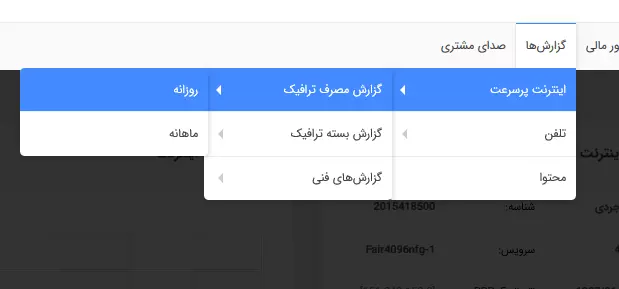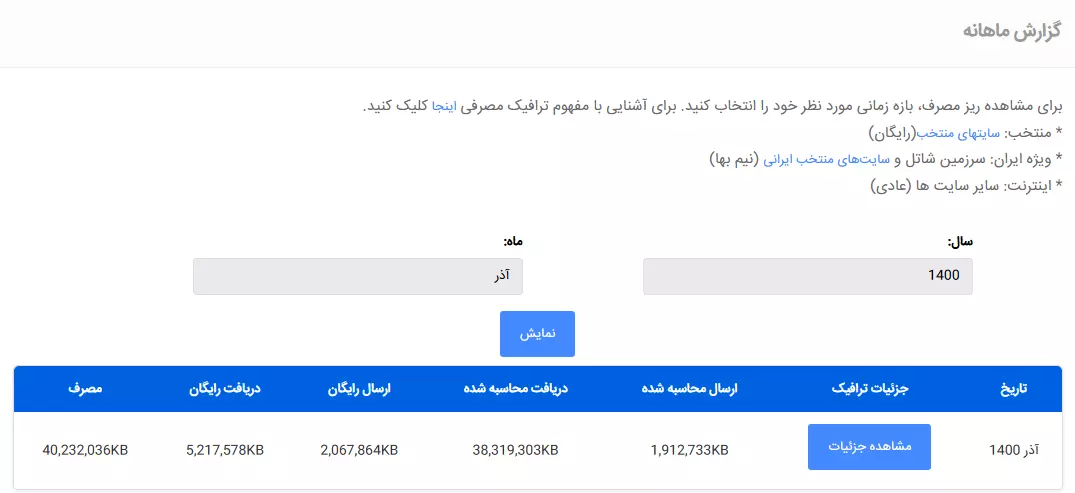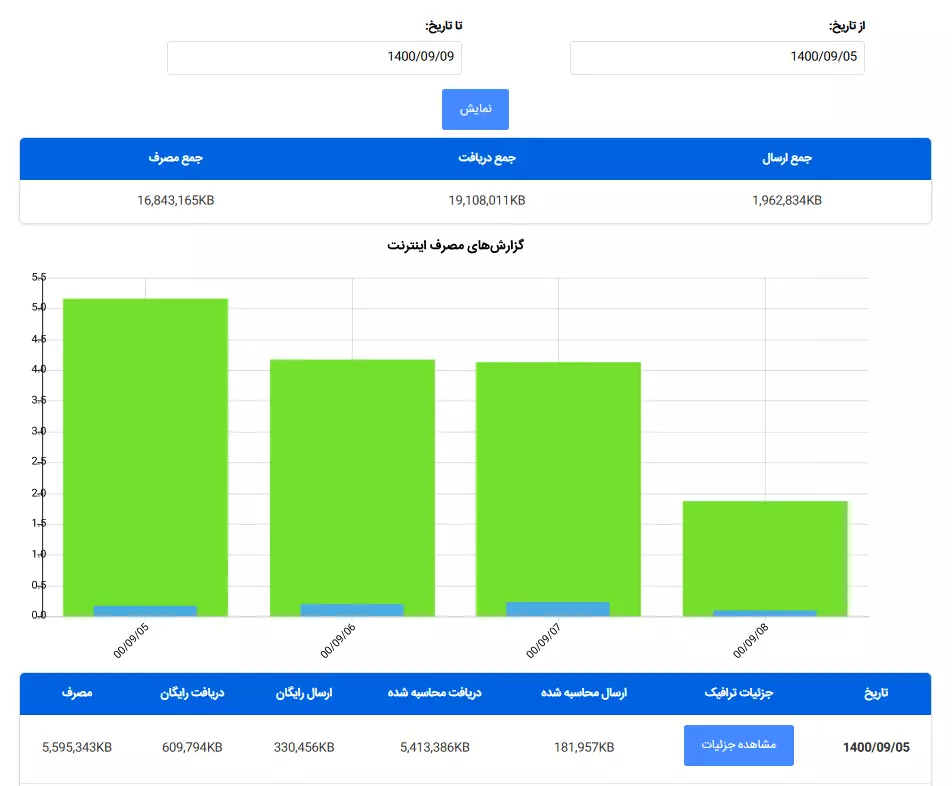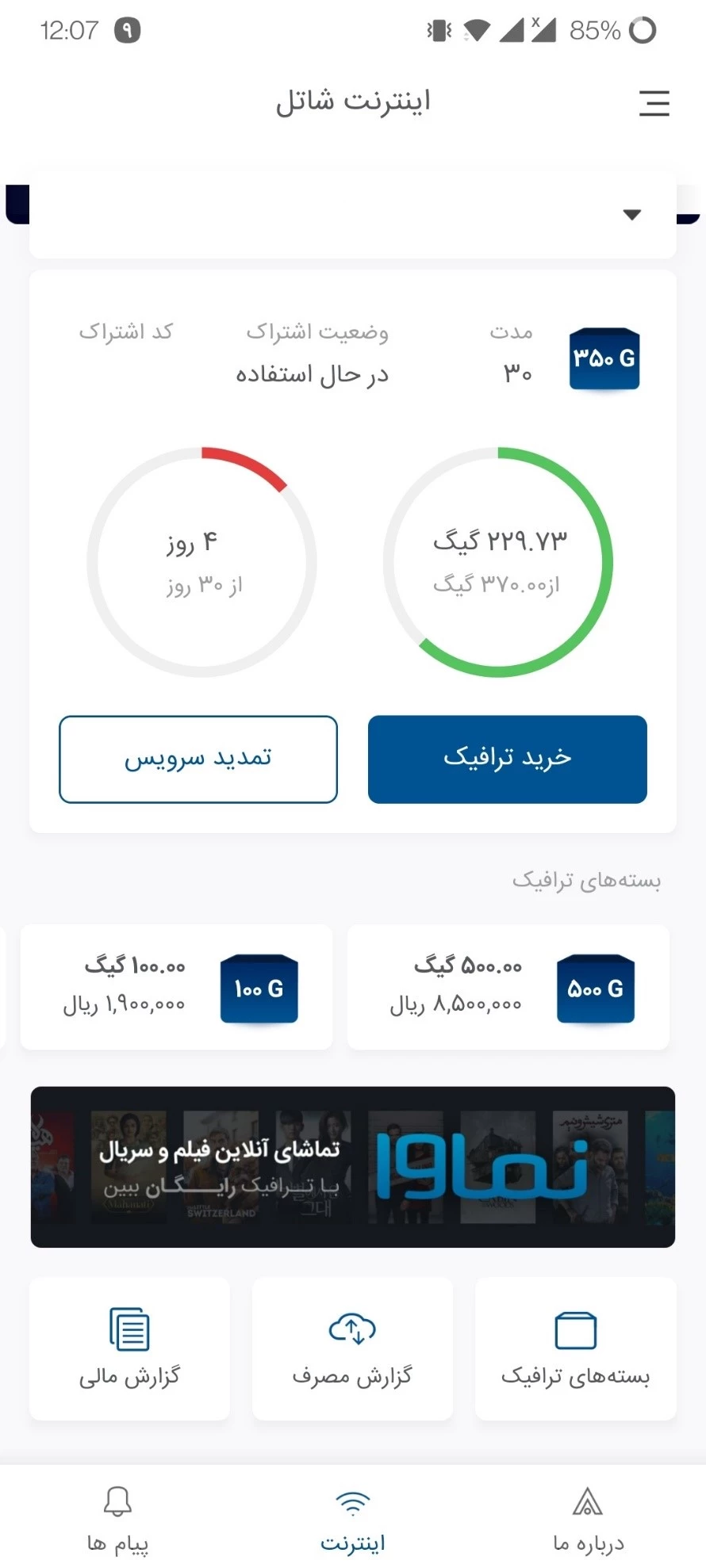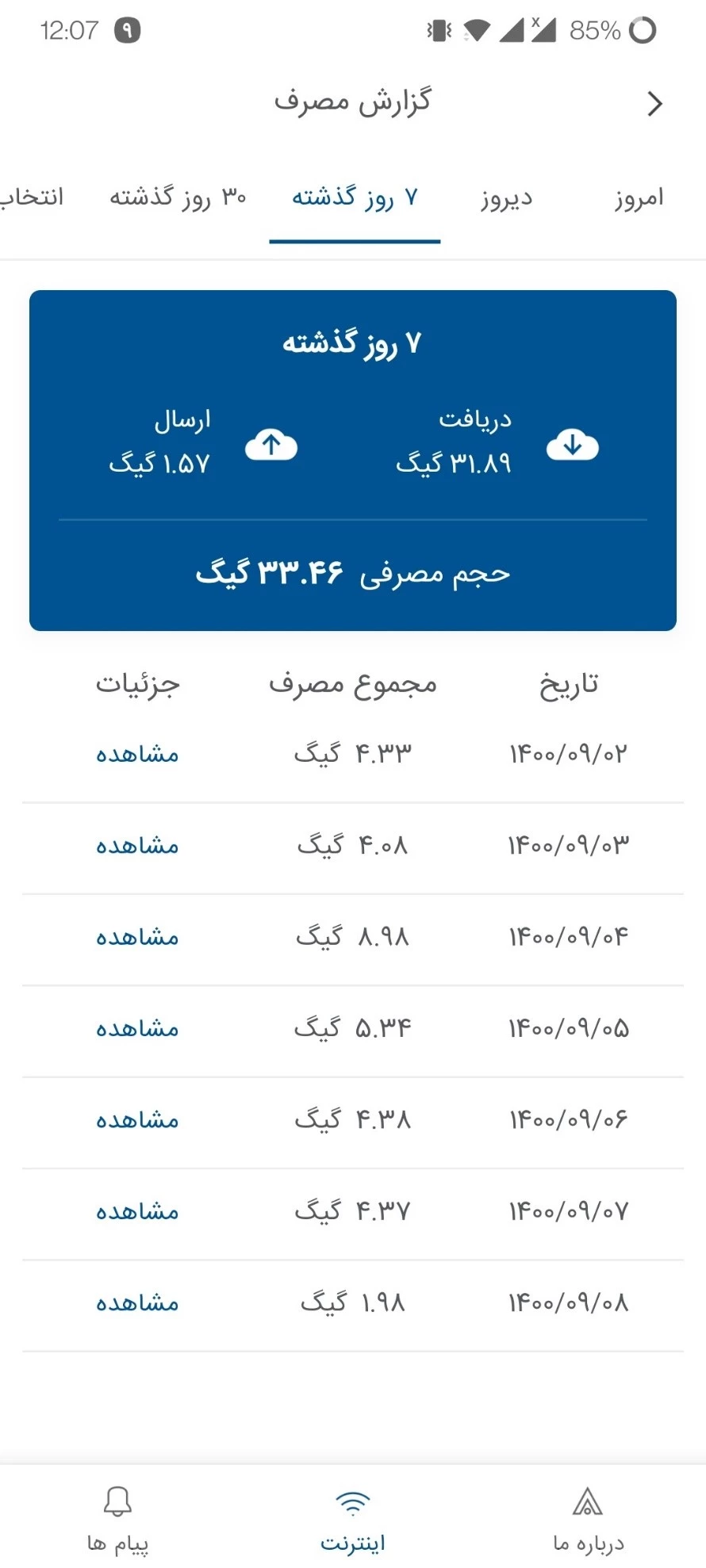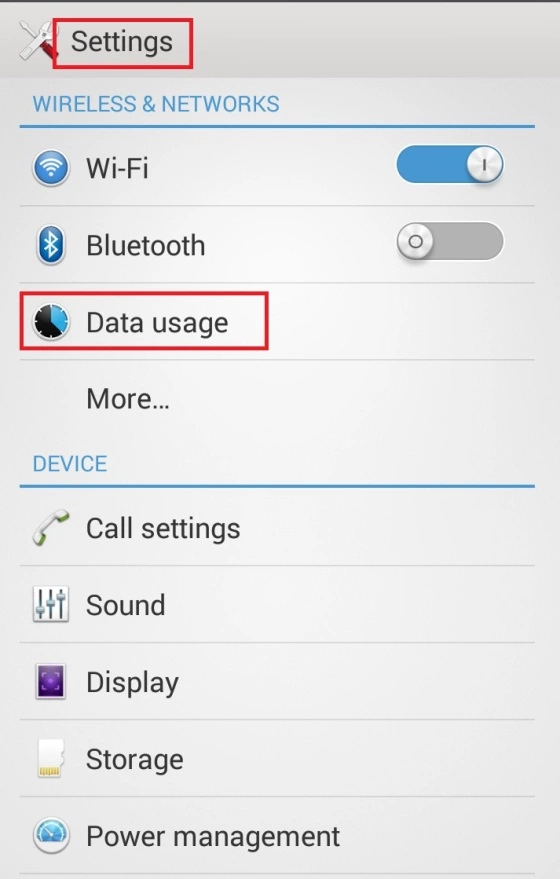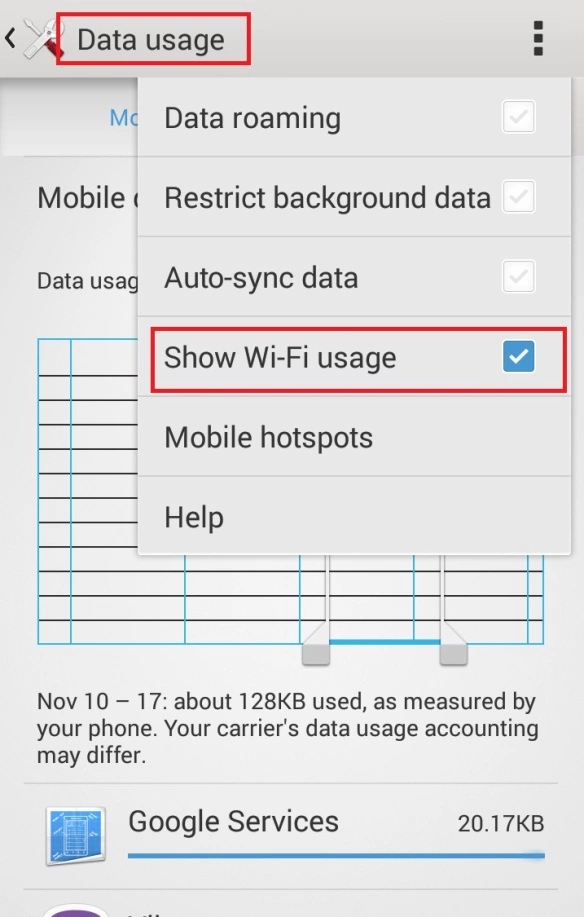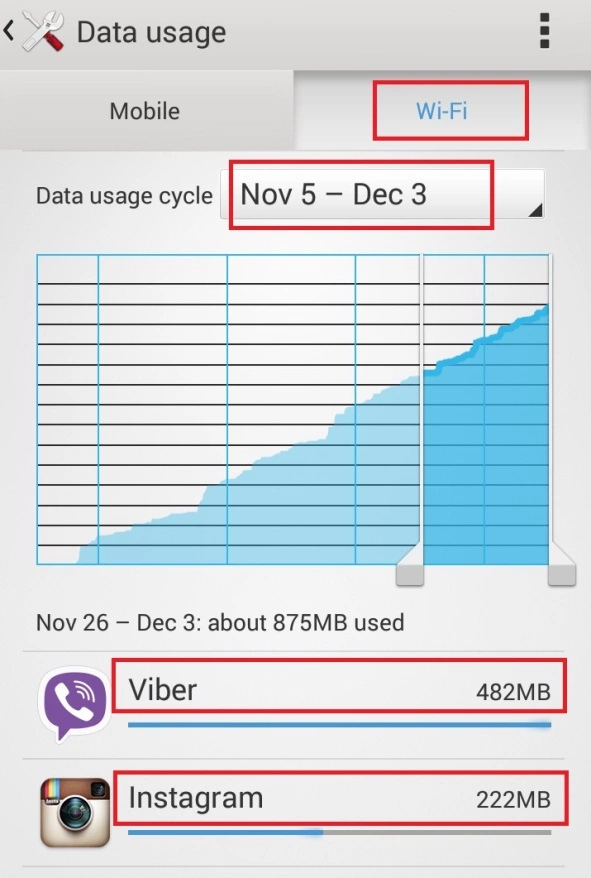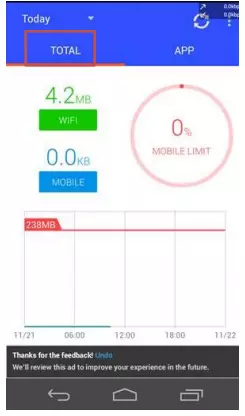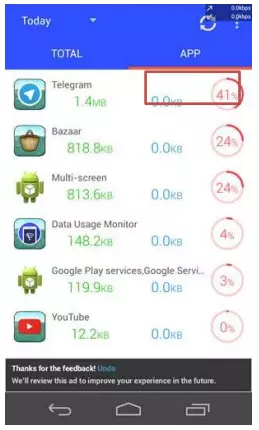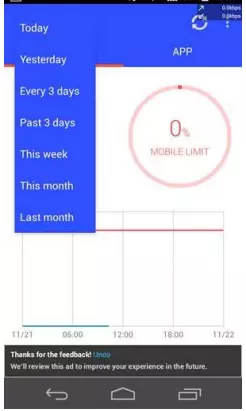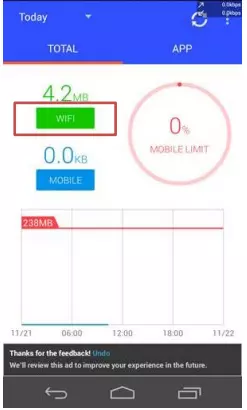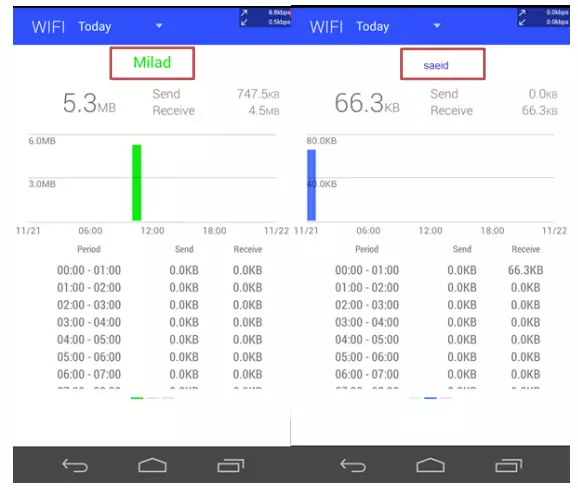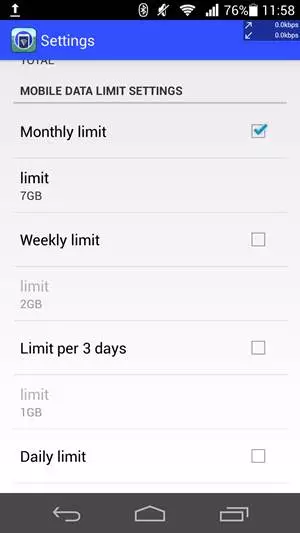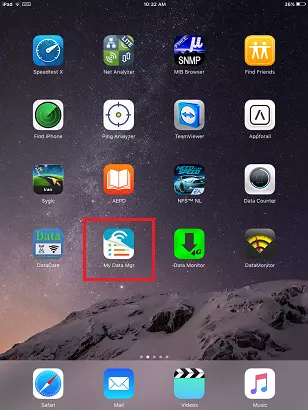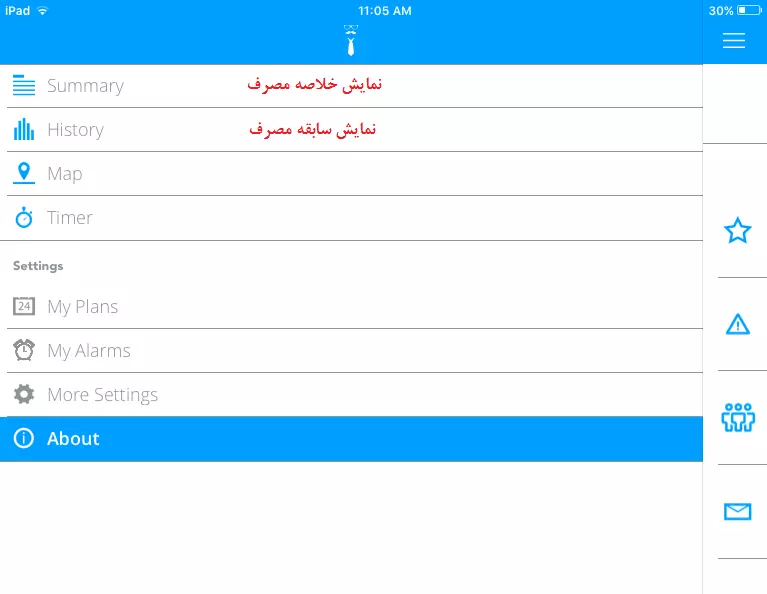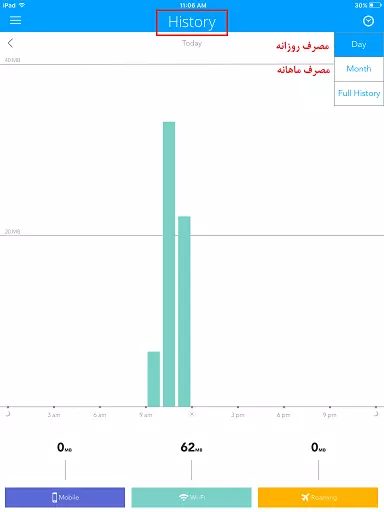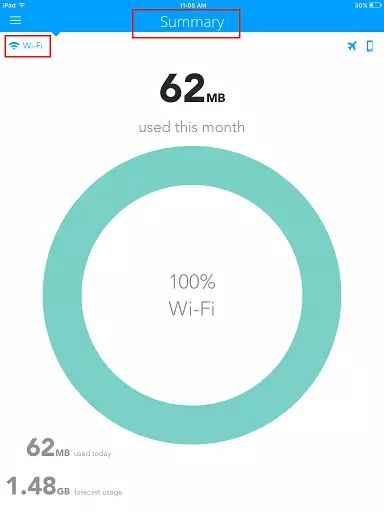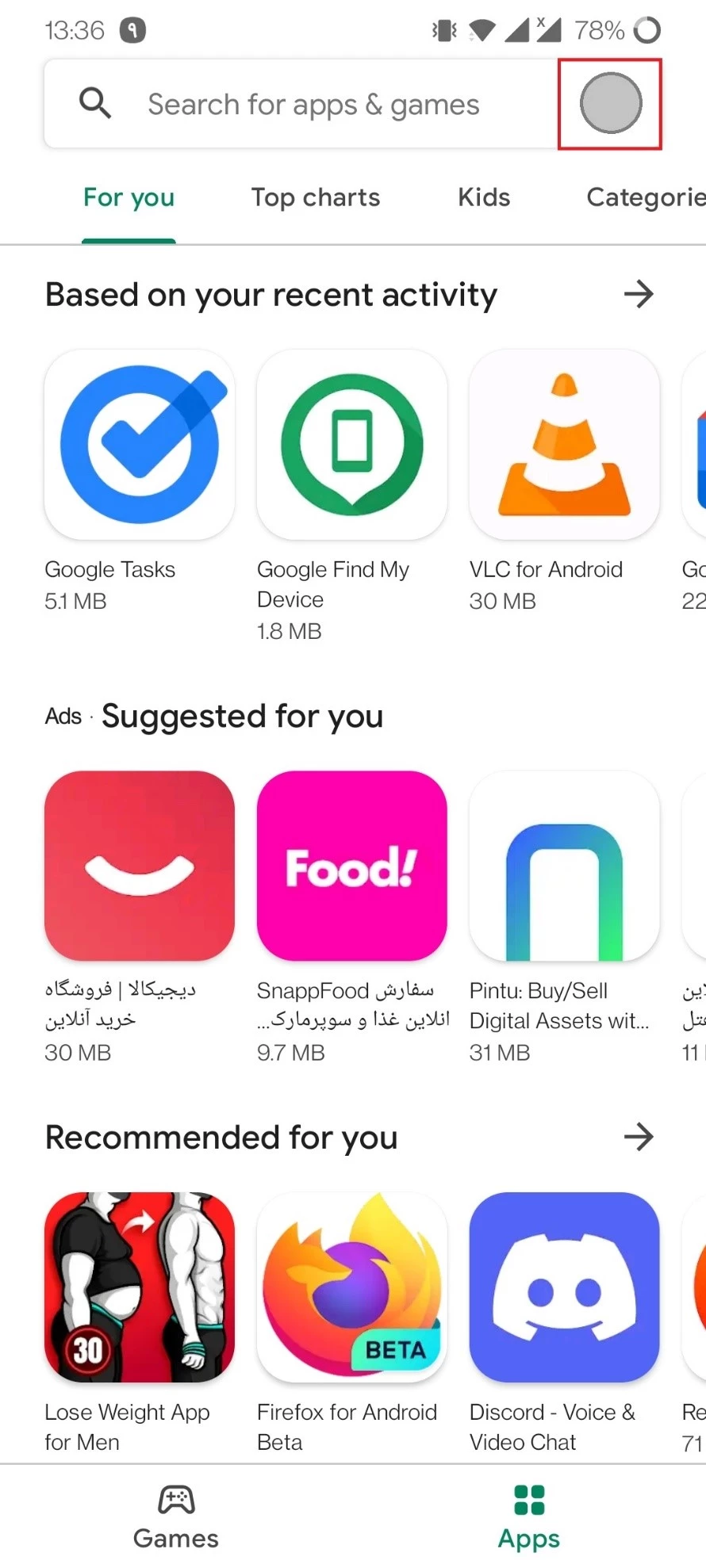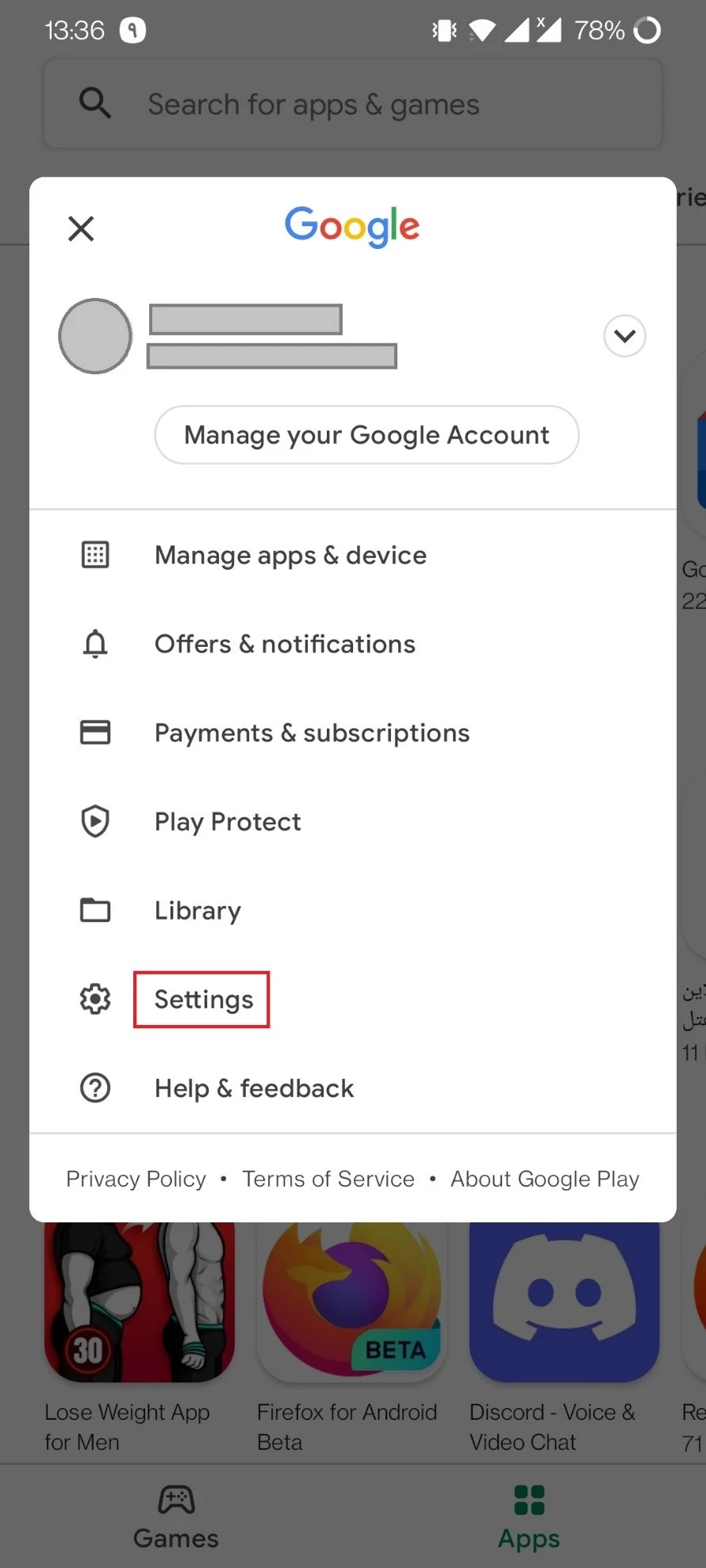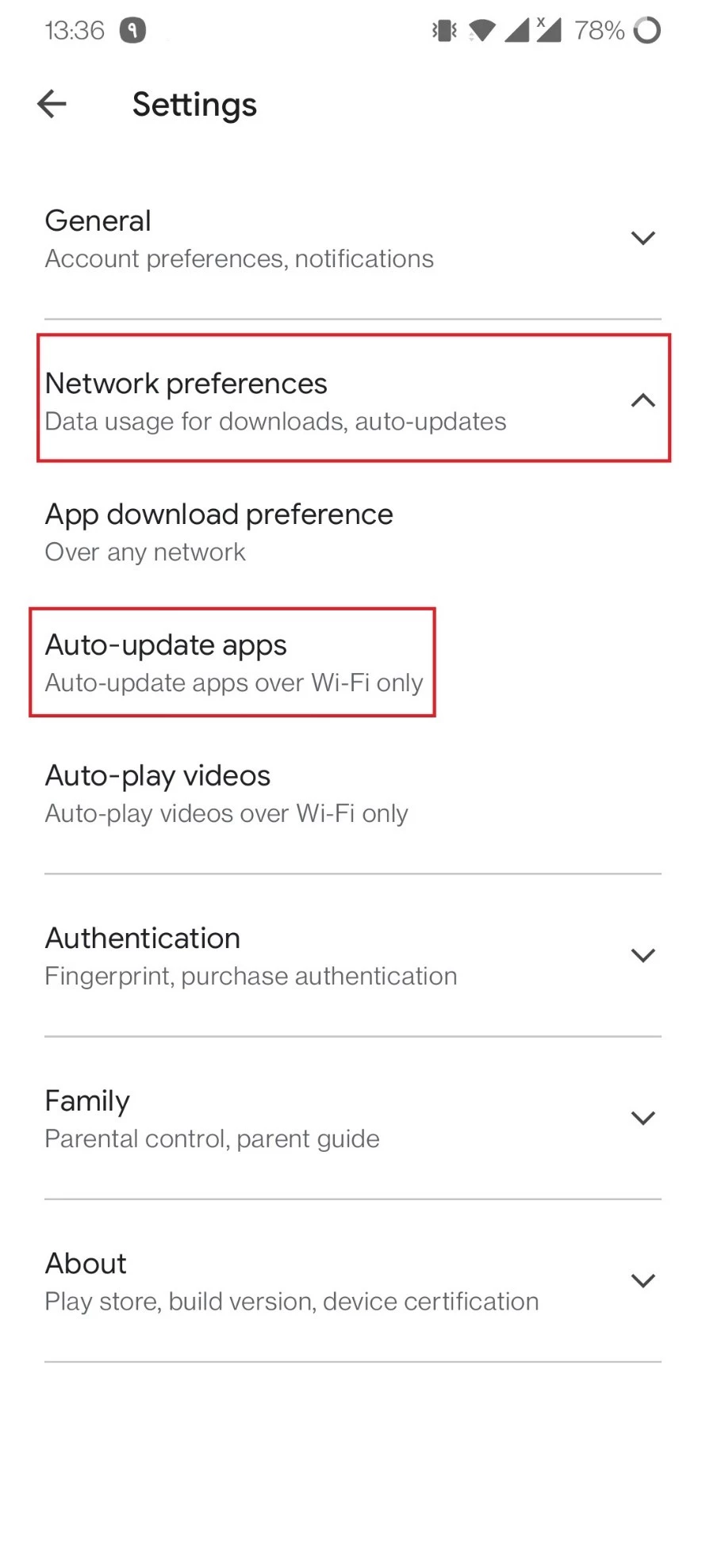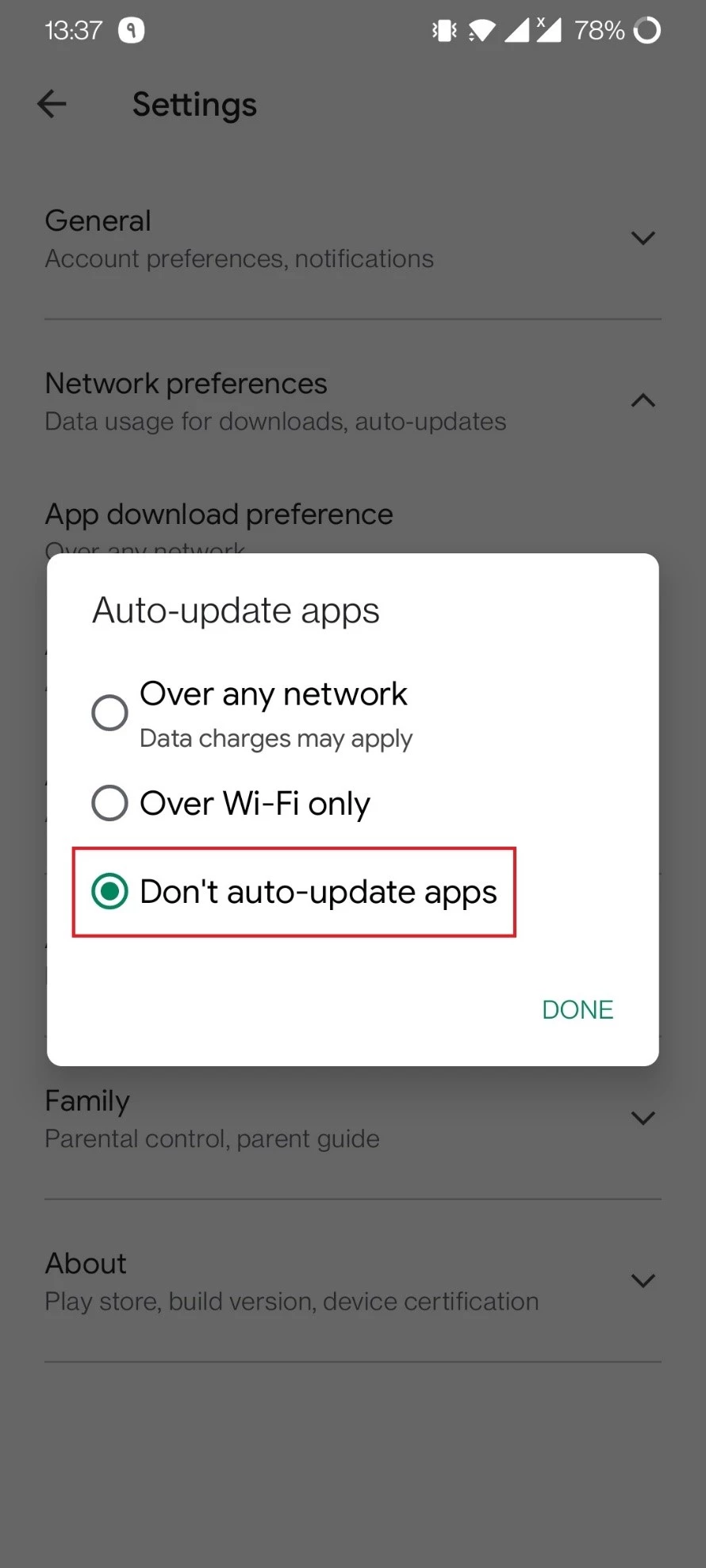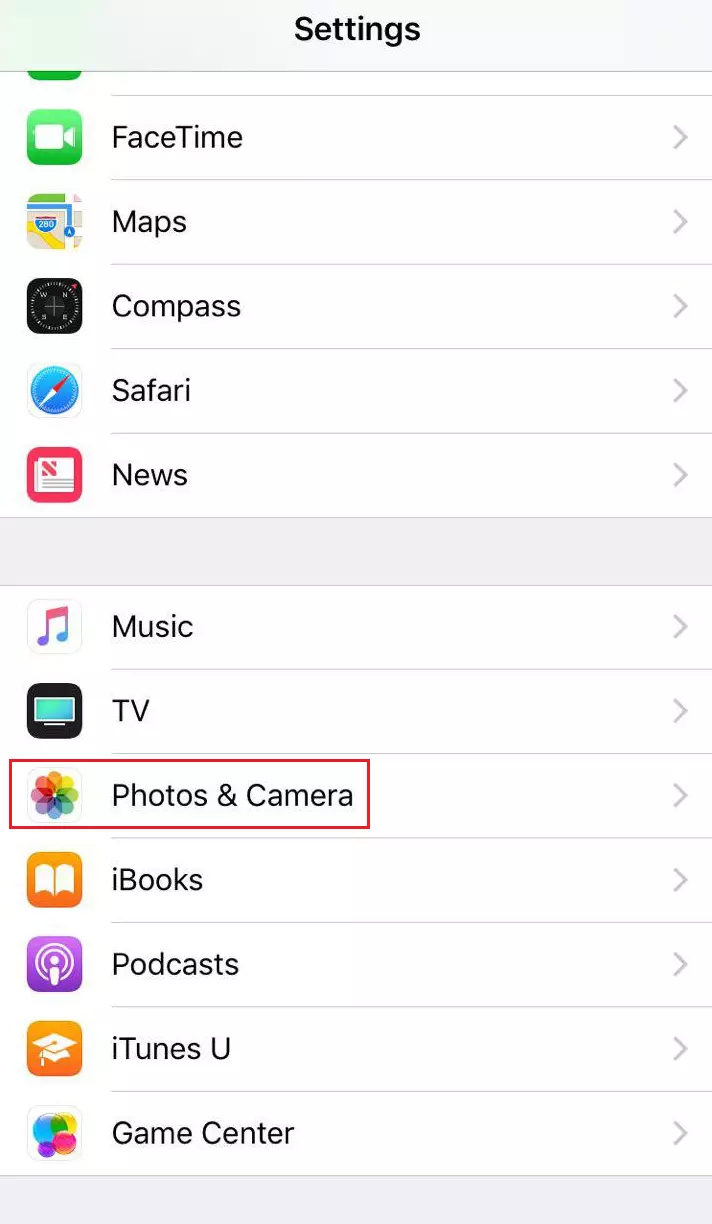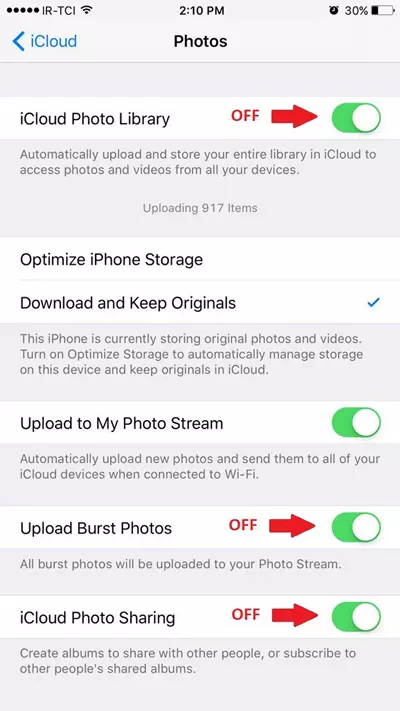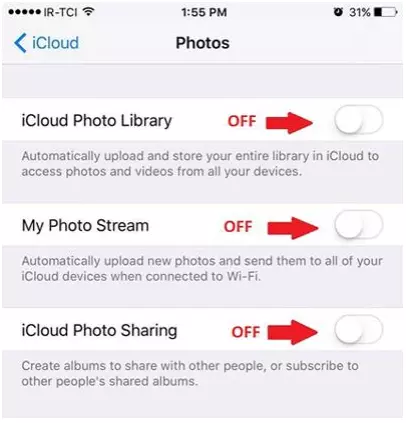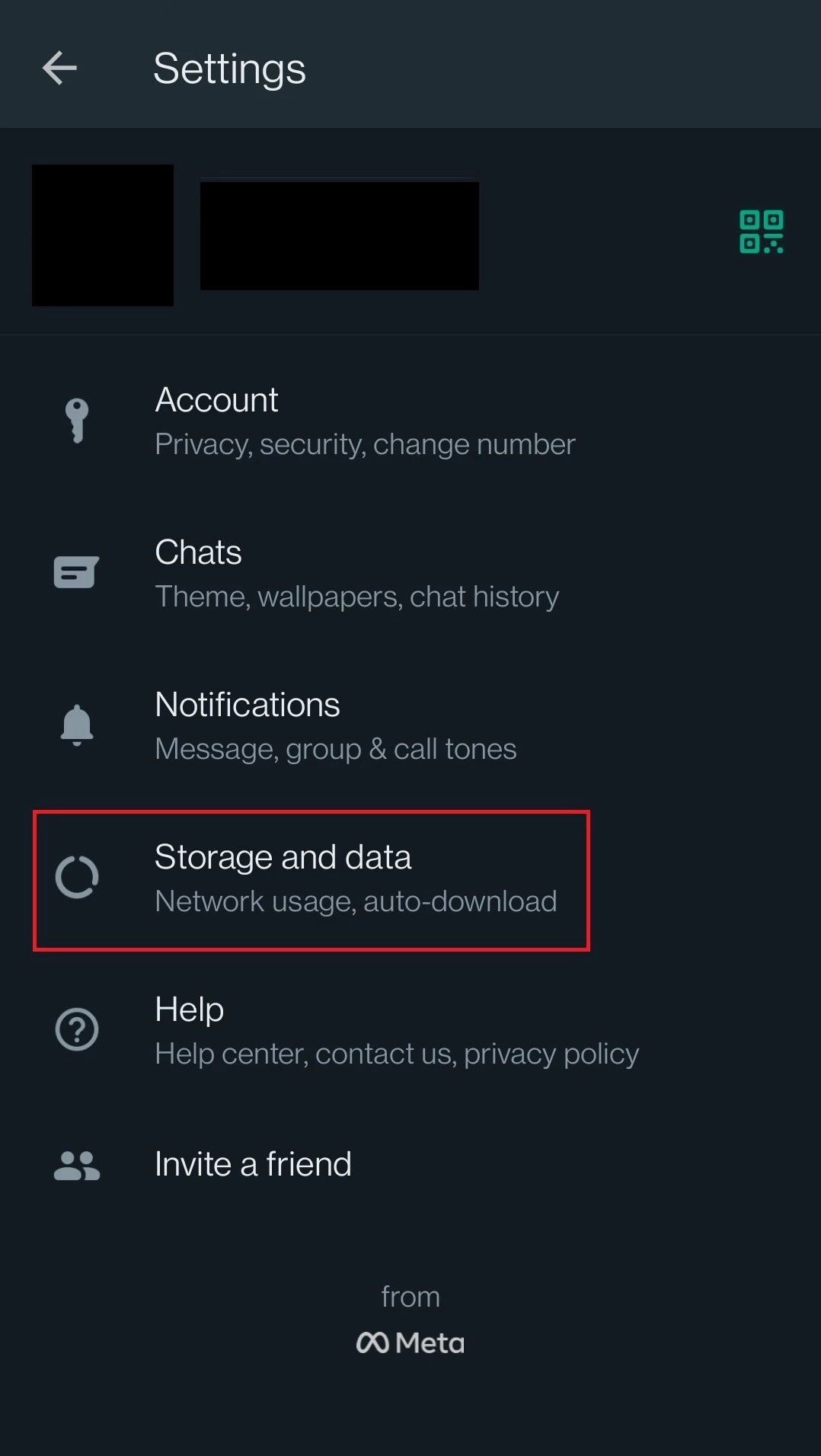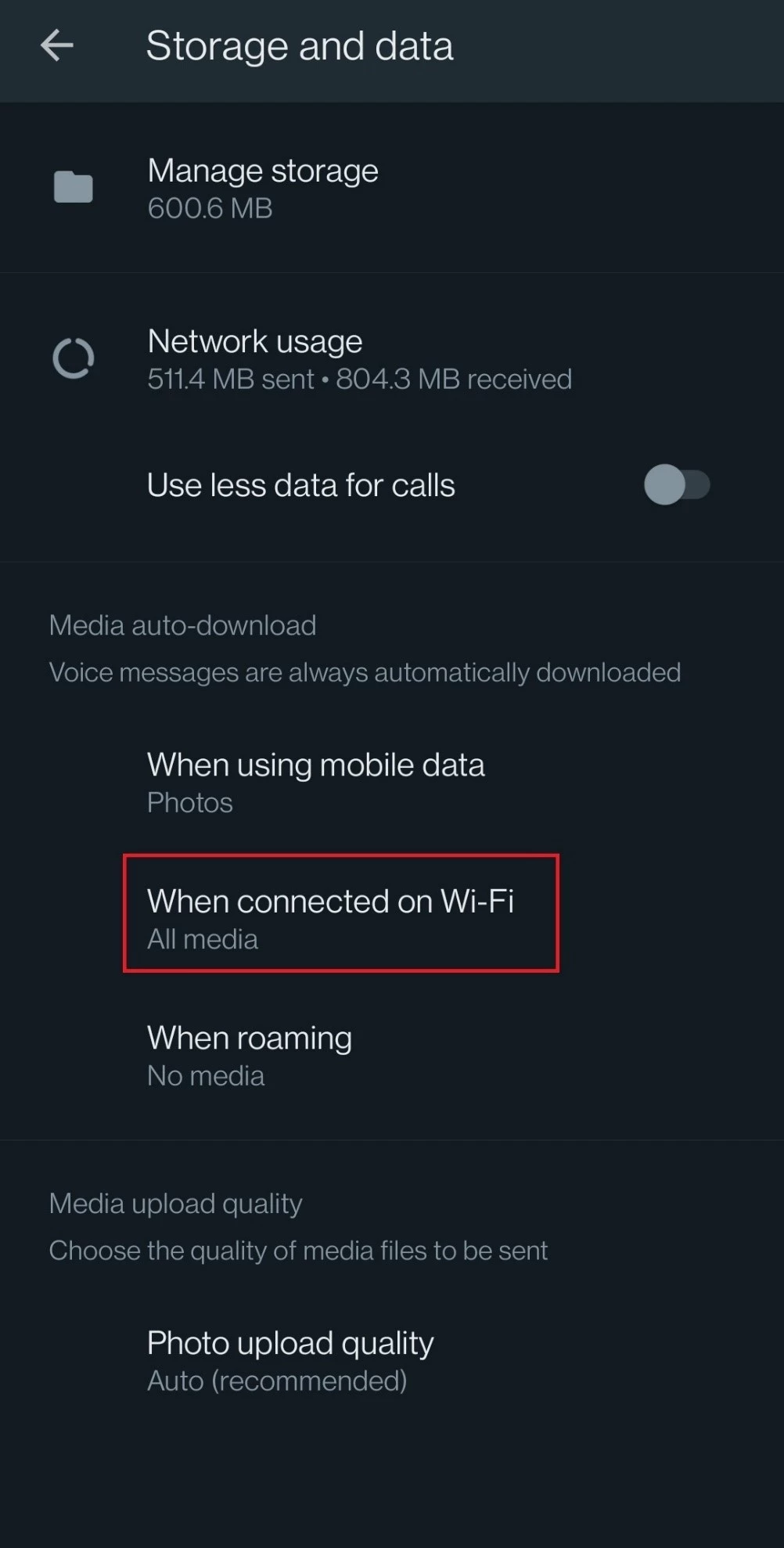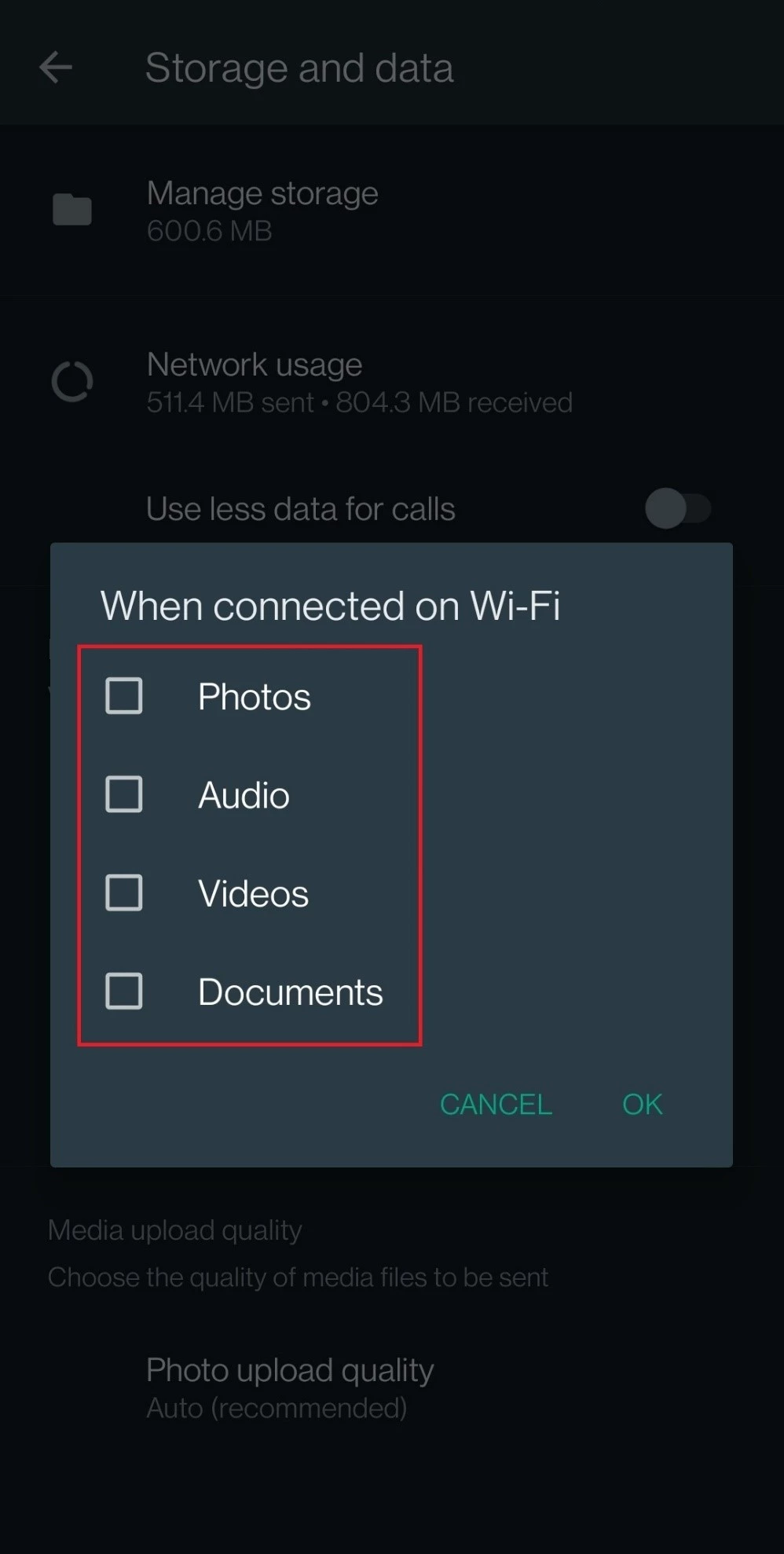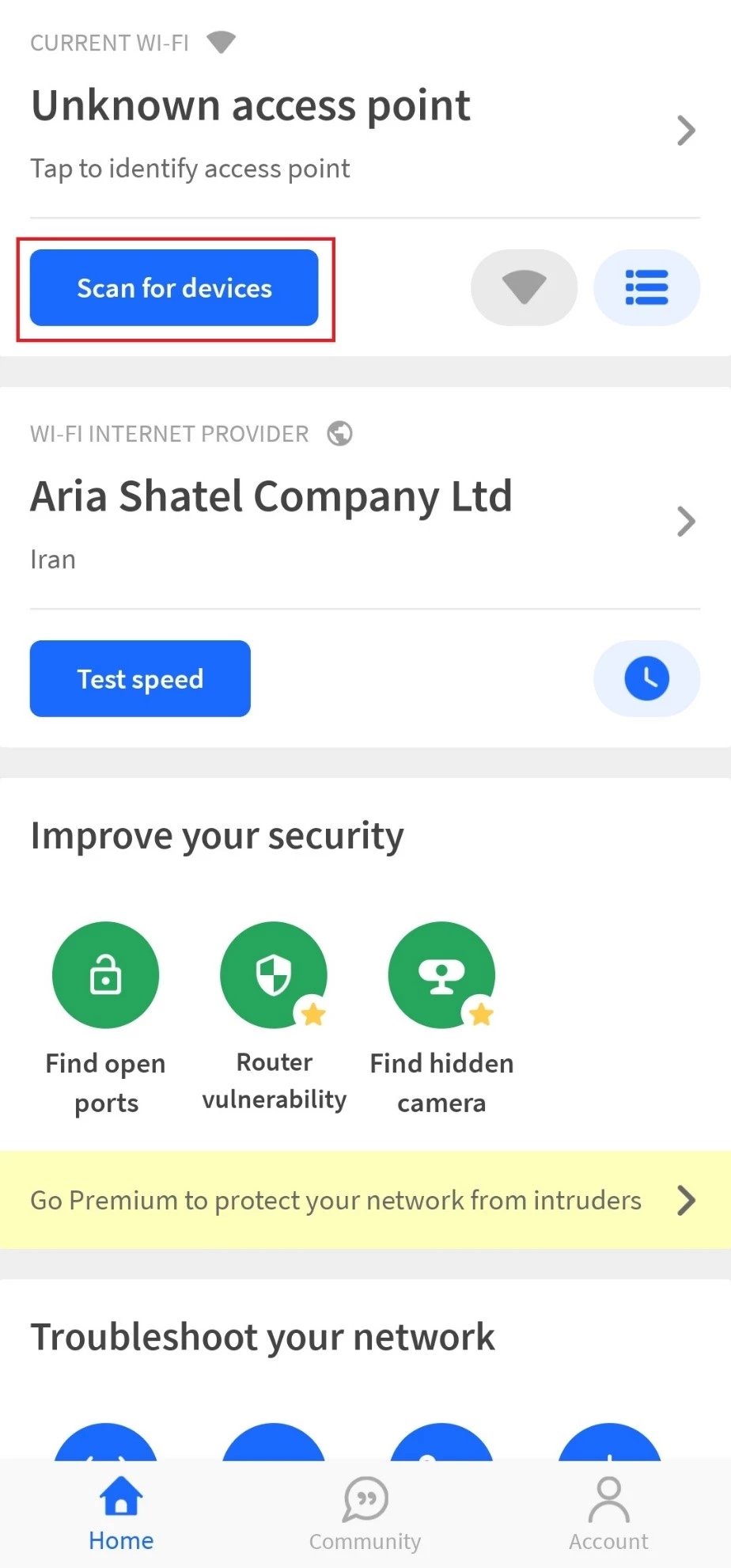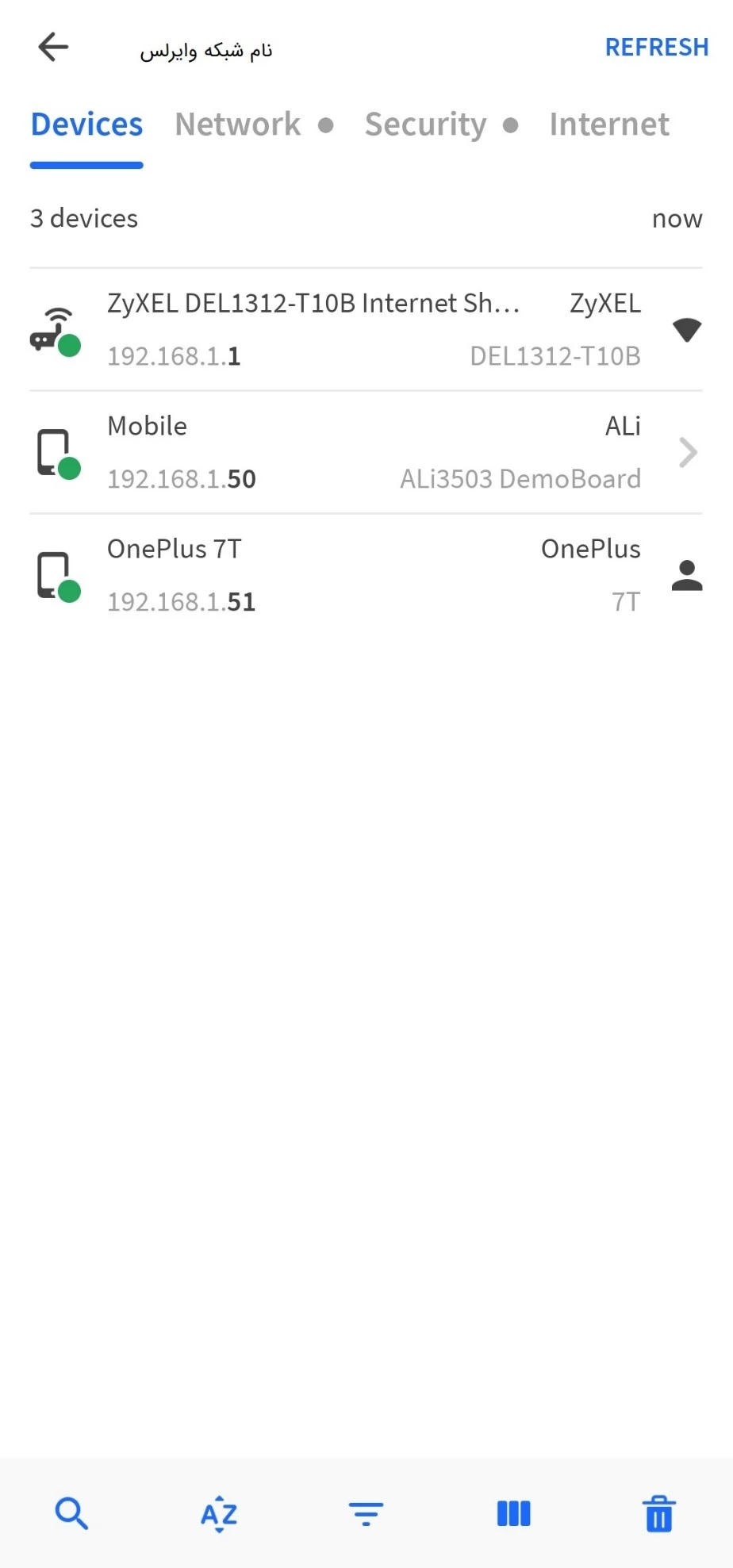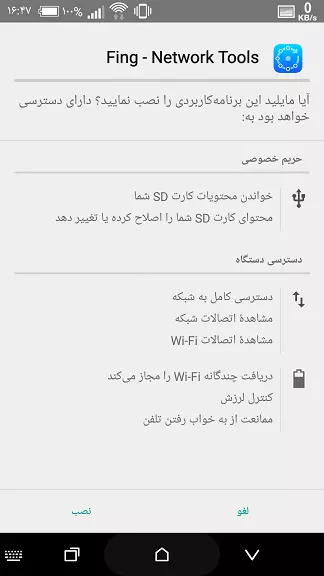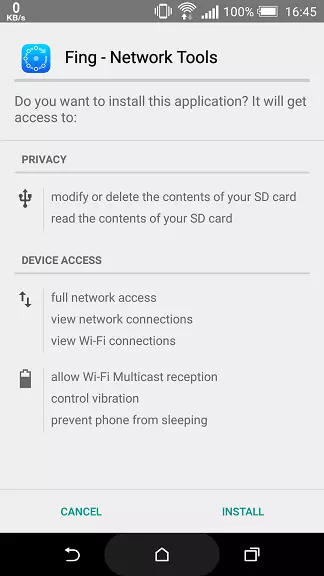راهنمای مدیریت ترافیک مصرفی
میزان ترافیک مصرفی در سرویس ADSL، برابر است با مجموع حجم بستههای دریافتی و ارسالی در اینترنت در هنگام استفاده از سرویس ADSL.
دریافت و ارسال بستههای اینترنتی تنها شامل دانلود و آپلود نیست، هرگونه استفاده از اینترنت شامل:
- باز کردن صفحات
- دانلود و ارسال فایل
- دریافت و ارسال فیلم، عکس و … در نرمافزارهای ارتباطی به مانند Whatsapp, Instagram، Telegram و …
- مشاهده آنلاین فیلم و یا گوش دادن آنلاین به اخبار و موسیقی
- مشاهده دوربینهای قرار داده شده در محل از طریق اینترنت
- …
به عنوان مصرف ترافیک در سرویس اینترنت محاسبه میشود.
برای نمونه به چند مورد رایج اشاره میشود:
- نرمافزارهای گفتوگوی صوتی و تصویری نظیر Skype, whatsapp, Instagram ,Dou و ..
گفتوگوی تصویری و ارسال و دریافت عکس و فیلم و صدای ضبط شده، دانلود برچسبهای مختلف از سرور نرمافزار مورد استفاده و … همگی از ترافیک اینترنتی به میزان قابل توجهی کسر خواهد کرد.
- گوشکردن به موسیقی و تماشای فیلم و ویدئو آنلاین
تماشای فیلم و ویدیو به صورت آنلاین به میزان حجم آن فیلم از ترافیک اینترنتی کسر میکند. به بیان دیگر چه فیلم را به صورت آنلاین مشاهده کنید و چه همان فیلم را دانلود کنید، به یک میزان از ترافیک شما مصرف خواهد شد. دقت کنید که در مشاهده آنلاین هر بار که یک فیلم را از ابتدا تماشا میکنید هر بار به همان میزان از ترافیک شما مصرف خواهد شد.
- بازیهای آنلاین
برای انجام بازیهای آنلاین همانند PUBG , Call of Duty Mobile, Fortnite و … ترافیک شما مصرف میشود.
- بهروز رسانی اتوماتیک ویندوز، آنتی ویروس، نرمافزارهای گوشی همراه و ..
در صورتی که بهروزرسانی نرمافزارهای بالا در حالت خودکار باشند، مادامی که به اینترنت متصل باشید و فایلی برای بهروزرسانی موجود باشد، بستههای آپدیت در گوشی شما دانلود میشود و در نتیجه از ترافیک اینترنت شما کسر خواهد شد. برای جلوگیری از این موضوع میتوان بهروزرسانی اتوماتیک نرمافزارهای ویندوز و گوشی همراه را غیرفعال و یا انجام آن را منوط به تایید کاربر کرد.
- فیلترشکن
استفاده از نرمافزارهای فیلترشکن و VPN و .. مانعی برای کسر ترافیک از سرویس نیست و ممکن است بنا بر نوع ارتباط، حتی ترافیک بیشتری را نیز کسر کنند. همچنین گاهی شرکت شاتل برای مشتریان خود پروموشنهایی همچون ترافیک رایگان یا نیمبها برای استفاده روی سرورهای داخل ایران قرار میدهد که برای استفاده از این قبیل پروموشنها نیاز است کاربر اتصال VPN خود را قطع کند.
- عدم داشتن کلمه عبور وایرلس
یکی از مهمترین مواردی که میتواند موجب کسر ترافیک شود، نداشتن کلمه عبور وایرلس است. در این صورت هر شخص میتواند به وایرلس مودم متصل شود و از ترافیک اینترنتی استفاده کند.
برای بررسی پسورد وایرلس مودم میتوانید به داکیومنت ”راهنمای نصب و تنظیم مودمها” مراجعه کنید.
همچنین بهتر است برای اطمینان بیشتر هرچند وقت یکبار پسورد وایرلس مودم را تغیر دهید.
- بارگذاری سایت
بارگذاری صفحات وب، بارگذاری مجدد صفحات وب، استفاده از صفحات وب که از نرمافزارهای فلش استفاده میکنند و باز گذاشتن این دسته از صفحات وب از ترافیک مصرفی میکاهند.
در گذشته بیشتر صفحات وب به صورت Html و بدون فایلهای تصویری و Flash بود به همین دلیل برای باز کردن آنها حجم کمتری از ترافیک مصرف میشد، اما بیشتر صفحات کنونی وب دارای تصاویر و فایلهای Flash متحرک هستند و در نتیجه این صفحات حجم بیشتری از اینترنت را استفاده خواهد کرد.
مدیریت ترافیک مصرفی
برای کنترل و مدیریت مصرف در سایت MY.Shatel.ir قسمتی تعبیه شده است که میتوان گزارشهای مختلف مصرف را در آن مشاهده کرد. فهرست انواع گزارشها در زیر تقدیم شده است:
- گزارش ماهانه: این گزارش میزان مصرف شما را در ماههای مختلف سال نشان میدهد و با انتخاب هر ماه میزان مصرف شما در آن ماه نمایش داده میشود.
- گزارش روزانه:در این گزارش در بازه زمانی دلخواه علاوه بر مشاهده میزان مصرف، میتوانید نمودار میزان مصرف را نیز ملاحظه فرمایید. دقت داشته باشید که مشاهده و کنترل ترافیک هر سرویس بر عهده مشترک است و بهتر است هر کاربر برای اطمینان از چگونگی میزان مصرف ترافیک استفاده شده به صورت دایمی به این صفحه مراجعه و گزارش مصرف سرویس خود را مشاهده کند.
همچنین کاربران شاتل که از گوشیهای هوشمند اندروید استفاده میکنند، میتوانند نرمافزار مایشاتل را دانلود و روی گوشی خود نصب کنند.
نرمافزارهای مانیتورینگ پهنای باند
در صورت تمایل برای آگاهی از میزان ترافیک مصرفی خود به صورت لحظهای و مدیریت آن، میتوانید با توجه به نوع سیستمعامل و تعداد سیستمهایی که از اینترنت استفاده میکنند، از نرمافزارهای مانیتورینگ پهنای باند متفاوت استفاده کنید.
در صورتی که تنها یک سیستم از اینترنت استفاده میکند، نرمافزار پیشنهادی، Du Meter است. “راهنمای نرمافزار DU meter ” در سایت شاتل قرار داده شده است.
همچنین با توجه به افزایش روزافزون تعداد تجهیزات هوشمند با قابلیت استفاده از اینترنت در هر محل، محاسبه میزان ترافیکی که هر کدام از این تجهیزات استفاده میکنند، کار دشواری خواهد بود.
مشاهده ترافیک مصرفی در دستگاهها با سیستم عامل اندروید
برای کنترل و مشاهده ترافیک مصرف شده در سیستمعاملهای اندروید، شما میتوانید از گزینه Data usage استفاده کنید.
این نرمافزار میزان ترافیک مصرفی گوشی تلفن همراه را نمایش میدهد و مشخص میکند چه نرمافزارهایی روی گوشی همراه و به چه میزان از ترافیک مصرفی مصرف میکنند.
اپلیکیشن Data usage monitor
در نظر داشته باشید که Data Usage دستگاه به دلایل زیر ممکن است لاگ دقیقی از مصرف ترافیک نمایش ندهد.
- تفکیک نشدن ترافیک مصرفی بر اساس SSIDهای مختلف
- محاسبه انتقال داده از طریق Wi-Fi اپلیکیشنهایی مانند: zapya و shareit
- محدود نکردن حجم ترافیک به هنگام استفاده از Wi-Fi
برای کنترل و مشاهده دقیقتر میتوانید از اپلیکیشنهای مختلفی مانند اپلیکیشن data usage monitor استفاده کنید.
این اپلیکشن که در play store به صورت رایگان ارائه میشود، لاگ دقیقی از ترافیک مصرفی نمایش میدهد و معایب data usage را نیز ندارد.
تفکیک ترافیک مصرفی براساس SSID هنگام انتخاب گزینه Wi-Fi
با کلیک روی Wi-Fi میتوان مشاهده کرد این میزان ترافیک نمایش داده شده، مربوط به کدام SSID هاست.
محدود کردن حجم ترافیک در بازه مشخص
در صورتی که حجم ترافیک سرویس اینترنتی محدود باشد، میتوان در این اپلیکیشن برای استفاده از ترافیک محدودیت ایجاد کرد.
مشاهده ترافیک مصرفی در دستگاهها با سیستم عامل iOS
برای مشاهده مقدار ترافیک مصرفی در دستگاههایی با سیستمعامل iOS میتوان از نرمافزار My Data Manager که به صورت رایگان در AppStore موجود است، استفاده کرد.
با نصب این نرمافزار میتوان مقدار مصرف کلی دستگاه هنگام اتصال به شبکه Wi-Fi را به صورت ساعتی، روزانه و ماهانه مشاهده کرد. این نرم افزار نیاز به تنظیمات خاصی ندارد.
بررسی پهنای باند بر روی کامپیوتر
با استفاده از نرمافزارهایی که در بالا به آنها اشاره شد، پهنای باند اینترنتی را بررسی کنید. چنانچه پهنای باند شما در حال استفاده بود، مراحل زیر را بررسی کنید:
- مطمئن شوید روی سیستم شما نرمافزاری در حال دانلود نیست. با استفاده از دستور Netstat–on میتوانید برنامههای در حال اجرا روی سیستم خود را بررسی کنید.
- اگر روی سیستم شما هیچ دریافت و ارسالی انجام نمیشود، بررسی کنید، چند سیستم در حال حاضر به مودم متصل هستند و از اینترنت استفاده میکنند. همه سیستمها را جدا و پهنای باند را بررسی کنید.
- اگر مشخص شود که هیچ سیستمی به شبکه متصل نیست ولی پهنای باند همچنان در حال استفاده است، از طریق کنسول مودم تعداد کلاینتهای متصل به مودم را مشاهده و کنترل کنید. برای مشاهده افراد متصل به وایرلس مودم میتوانید به قسمت Client List در مودم مراجعه فرمایید. برای آشنایی با مسیر میتوانید به داکیومنت ”راهنمای نصب و تنظیم مودم” مراجعه کنید. در صورتی که سیستمی به مودم شما متصل است اما شما از وجود آن مطلع نیستید، فورا کلمه عبور وایرلس مودم خود را تغییر دهید.
- برای جلوگیری از سو استفاده از اینترنت، میتوانید برای مودم MAC Filter تعریف کنید. با این قابلیت، تنها سیستمهایی که داخل کنسول مودم تعریف شده باشند، میتوانند از اینترنت استفاده کنند. برای استفاده از قابلیت MAC Filtering به داکیومنت ”راهنمای نصب و تنظیم مودم” مراجعه کنید.
- اگر با وجود انجام همه مراحل بالا باز هم پهنای باند خالی نشد، وایرلس مودم را غیرفعال کنید و مطمئن شوید سیستمی به مودم متصل نیست. اگر با انجام همه این کارها باز هم پهنای باند شما خالی نبود، میتوانید مودم را ریست و در نهایت Upgrade کنید.
بهروز رسانی خودکار Auto Update
همواره یکی از مواردی که بدون اطلاع کاربران موجب مصرف ترافیک اینترنت میشود، بهروزرسانی خودکار برنامههای مختلف است.
مسلما ً بهروزرسانی هر برنامه، ضروری و مهم است. سعی کنید همیشه آخرین نسخه نرمافزارها روی سیستم شما نصب باشد. بروزرسانیها اغلب برای رفع مشکلات برنامهها و یا اضافه کردن امکانات جدید به برنامهها منتشر میشوند، اما گاهی این بهروزرسانی بدون اطلاع کاربر و یا بدون نیاز انجام میشود، مثلا بروزرسانیهای ویندوز ممکن است حجم زیادی از ترافیک اینترنت شما را مصرف کند و یا بروزرسانی برنامههای نصب شده روی موبایل و تبلت ممکن است بدون اطلاع و نیاز کاربر انجام شود.
غیرفعال کردن Auto Update نرمافزار Google Play در دستگاههای اندروید
در دستگاههای مجهز به سیستم عامل اندروید میتوان بهروزرسانی اتوماتیک برنامههایی مثل Play Store را غیرفعال و در صورت نیاز برنامهها را به صورت دستی و بر حسب نیاز بهروزرسانی کرد. غیرفعال کردن Auto Update برنامه Google Play Store از مسیر زیر انجام میشود.
غیرفعال کردن آپدیت نرمافزارهای iOS
غیرفعال کردن آپلود iCloud
- به قسمت Setting بروید.
- گزینه Photos را بزنید.
در این قسمت iCloud Photo Library، Upload Burst Photos و iCloud Photo Sharing را خاموش کنید.
غیرفعال کردن پشتیبانگیری در iCloud
یکی از مواردی که حجم ترافیک زیادی مصرف میکند، پشتیبانگیری از اطلاعات گوشی در سیستمعامل iOS است. در صورتی که نیاز به پشتیبانگیری از اطلاعات گوشی ندارید، میتوانید این گزینه را غیرفعال کنید.
- به قسمت Setting بروید.
- از بالای صفحه گزینه Apple ID ،iCloud، … را بزنید.
- گزینه iCloud را انتخاب کنید.
- در صورت روشن بودن گزینه Backup را بزنید.
در این قسمت iCloud Backup را خاموش کنید.
 نرمافزارهای ارتباطی
نرمافزارهای ارتباطی
یکی دیگر از مواردی که موجب مصرف ترافیک میشود، نرمافزارهای ارتباطی در شبکههای اجتماعی مانند Telegram ،WhatsApp و … است.
ارسال و دریافت عکس و فیلم به صورت اتوماتیک در این نرمافزارها بیشترین مصرف را در نرمافزارهای ارتباطی دارد.
غیرفعال کردن دریافت اتوماتیک عکس و فیلم در WhatsApp
مشاهده دستگاههای متصل به شبکه از طریق تلفن همراه و تبلت با استفاده از نرمافزار FING
روش دیگری برای مشاهده تعداد دستگاههای متصل به شبکه استفاده از نرمافزار Fing است. با استفاده از این نرمافزار میتوان Client List مودم را بر روی دستگاه اندروید و یا iOS مشاهده کرد.
توجه: با توجه به اینکه نرمافزارها دسترسیهایی به بخشهای مختلف دستگاه دارند، همواره قبل از نصب برنامهها به دسترسیها توجه فرمایید و البته همواره برای دانلود نرمافزارها از سایت رسمی سازنده برنامه و یا مراجع معتبری مانند google play store و app store و … استفاده کنید.
دسترسیهای نرمافزار Fing
توصیههای فنی
- همانگونه که میدانید این روزها مصرف ترافیک کاربران اینترنت به دلیل گسترش و پیدایش کارکردهای جدید، افزایش چشمگیری داشته است.
هماینک با توجه به افزایش نیاز کاربران، شرکتهای اینترنتی سرعتهای ارائه شده به کاربران را به نحو چشمگیری افزایش دادهاند. به عنوان نمونه سرویس 1Mbps که در گذشته جزو پرسرعتترین سرویسهای اینترنت به شمار میرفت امروزه جای خود را به سرویسهایی با سرعتهای به مراتب بالاتر همچون 8Mbps و 16Mbps یا بالاتر داده است. با استفاده از این سرویسها، مشتریان میتوانند فایلی را که در گذشته در ۱۶ دقیقه دریافت میکردند، در ۲ یا ۱ دقیقه دریافت کنند.
به این ترتیب اگر در گذشته شما در یک وبگردی ۱۰ دقیقهای حداکثر قادر به مصرف 76800MB بودید، با سرعتهای جدید شما ممکن است در ۱۰ دقیقه، ۱۶ برابر گذشته یعنی ترافیکی در حدود 1228800MB مصرف کنید.
- همواره سیستم یا سیستمهای متصل به اینترنت را به یک نرمافزار Internet Security خوب مجهز کنید.
- دقت داشته باشید، در صورتی که از مودم وایرلس استفاده میکنید، حتما باید روی مودم رمز عبور تنظیم کرده باشید. رمز عبور وایرلس مودم خود را سالی یک بار تغییر دهید.
- دقت داشته باشید که رمز عبور انتخاب شده برای مودم وایرلس شما بهتر است به گونهای انتخاب شود که امکان تشخیص و حدس آن توسط دیگران و سواستفادههای احتمالی فراهم نباشد. (به عنوان مثال از گذاشتن شماره موبایل، شماره تلفن، نام و نامخانوادگی خود به عنوان رمز عبور وایرلس خودداری کنید.)
- از اعلام رمز عبور وایرلس خود به اشخاص ناشناس خودداری کنید.
- در هنگام انتخاب رمز عبور وایرلس، سعی کنید از ترکیب اعداد، نشانهها و حروف و حداقل از ۱۰ کاراکتر استفاده کنید.
- در هنگام قرار دادن رمز عبور برای مودم وایرلس خود حتما از روش رمزگذاری WPA و یا WPA2 استفاده کنید.
- در شرکتها و سازمانها تا حد امکان یک سرور برای برقراری امنیت اینترنت در نطر بگیرید.
- در زمان هایی که به اینترنت نیاز ندارید، مودم خود را خاموش کنید.
- حتما رمز عبور ورود به کنسول مودم را که به صورت پیش فرض admin است، تغییر دهید.
- از باز کردن فایلهای ارسال شده (Attachment) از طرف ایمیلهای ناشناس خودداری کنید، زیرا ممکن است، این فایلها حاوی برنامههای مخرب برای سرقت اطلاعات شخصی یا از کار انداختن رایانه باشد.
- فیلمهای آموزشی موجود در سایت شاتل را مشاهده کنید.
در صورت وجود هرگونه مشکل میتوانید به یکی از روشهای زیر با پشتیبانی فنی شاتل به صورت 24 ساعته، در تماس باشید:
- تماس با شماره 91000000
- ارسال ایمیل به آدرس cs@shatel.ir
- گفتوگوی آنلاین در سایت شاتل